WIN7访问共享文件不能记住我的凭据每次输密码解决方案
win7设置共享后访问提示无权限的解决方法

win7设置共享后访问提示无权限的解决方法日常办公,免不了数据共享,尤其是处在同一个局域网时,当我们想要访问已经设置好共享的WIN7电脑时,经常会被电脑无情的告知“您没有权限访问\\xxxxx\x”。
好吧,反正玩电脑也不是一年两年了,碰到的问题比我打过的字都多,自己想办法解决吧。
这里顺便网上借张图,告诉大家错误提示长啥样。
先冷静下来,百度我也是翻遍了,各种电脑各种情况,此文不具有绝对的适用性,但是我觉得大部分读者还是需要我下面要写到的内容的,所以如果你也是翻遍百度没有解决的话,花一分钟往下看看吧。
多余的操作不具体说明,尽量写的简单点。
首先,确保共享里已经设置了everyone的权限,如图:
然后,右键桌面网络---属性----更改高级共享设置里已经把“家庭或工作网络”
和“公用”里的“密码保护的共享”关闭。
看图吧:
最后,再确认这几台电脑都是手动填写的固定IP,都是同一工作组,看图看图:
最后,关键的来了,右键想要共享却提示无权限的盘或文件夹,属性---安全(没有安全手动百度)---编辑---添加---高级---立即查找---找到Everyone---确定---确定---最后根据实际情况勾选权限就OK了。
具体流程看图:
好了,这样就没问题了,大不了最多重启上一回。
Win7访问XP或者2003共享,提示用户密码错误的解决办法
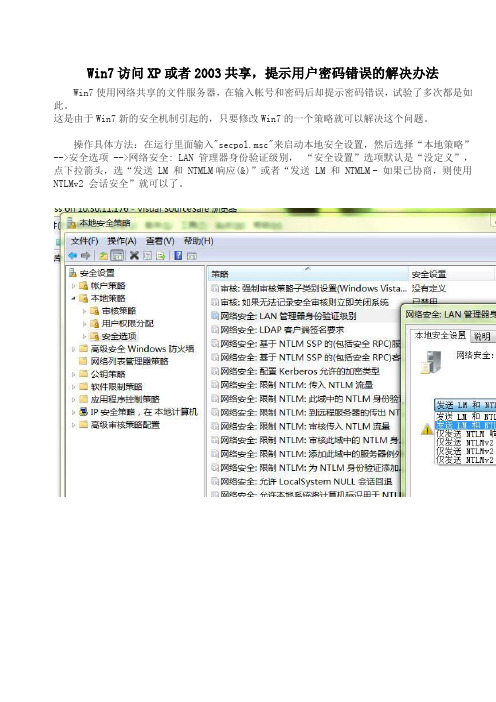
Win7访问XP或者2003共享,提示用户密码错误的解决办法
Win7使用网络共享的文件服务器,在输入帐号和密码后却提示密码错误,试验了多次都是如此。
这是由于Win7新的安全机制引起的,只要修改Win7的一个策略就可以解决这个问题。
操作具体方法:在运行里面输入"secpol.msc"来启动本地安全设置,然后选择“本地策略”-->安全选项 -->网络安全: LAN 管理器身份验证级别,“安全设置”选项默认是“没定义”,点下拉箭头,选“发送 LM 和 NTMLM响应(&)”或者“发送 LM 和 NTMLM - 如果已协商,则使用NTLMv2 会话安全”就可以了。
windows7 网上邻居的用户名和密码记不住

windows7 网上邻居的用户名和密码记不住
2012-02-08 8:47
检举|2011-4-29 14:37
提问者:xiaodaoyeye
windows7 打开网上邻居,输入用户名和密码,点记住密码,但重启以后还得重新输入,跟本没记住,7100是这样,7137也是这样!!!!!!我晕死啊。
Guest帐户就没有启用,直接用的administrator账户。
救命啊。
要用别人电脑共享的打印机时,还要访问次人家电脑,输入用户名密码登陆后,才能用别人的打印机,非常麻烦。
满意回答:
打开控制面板--用户账户和家庭安全--管理WINDOWS凭据--选添加WINDOWS凭据-里的地址输目标计算机的全名,下面用户名和密码就不用说了吧
加一句:如果是旗舰版的win7步骤是:
打开控制面板--用户帐户--管理您的凭据(在左边的)--选添加WINDOWS凭据--里面地址输目标计算机的全名(或者IP),下面用户名和密码就不用说了吧。
局域网共享登录没有记住密码复选框 解决方法

局域网共享登录,没有“记住密码”复选框解决方法如果想打开局域网中其他电脑的共享文件夹或共享打印机,如果电脑设置了密码,在“开始”-“运行”-输入“\\ip地址”,会弹出输入用户名和密码对话框。
如果在这个对话框里没有“记住密码”复选框,可以通过如下设置可以使它出现:打开“控制面板”→“性能和维护”→“管理工具”→“本地安全策略”,选择“本地策略”下的“安全选项”,把“网络访问:不允许为网络身份验证储存凭据或.NET Pas sports”设置为“已禁用”(如果你想要显示有个记住密码选项,就要禁用,如果你不想要显示记住密码选项,就是启用),好了之后,先再cmd模式下,输入 gpupdate /force,然后重启下电脑。
就可以了!gpupdate /force含义:设置组策略不能生效便要使用。
Gpupdate刷新本地组策略的方法刷新本地组策略设置和存储在 Active Directory 中的组策略设置,包括安全设置。
该命令可以取代 secedit 命令中已经过时的 /refreshpolicy 选项。
语法gpupdate [/target:{computer | user}] [/force] [/wait:Value] [/logoff] [/boot]参数/target:{computer | user}只处理 Computer 设置或当前的 User 设置。
默认情况下,将同时处理计算机设置和用户设置。
/force忽略所有处理优化并重新应用所有设置。
/wait:Value策略处理等待完成的秒数。
默认值是 600 秒。
0 等于“不等待”,而 -1 等于“无限期等待”。
/logoff刷新完成后才注销。
如果客户端的组策略扩展没有在后台刷新周期内进行处理,但在用户登录时进行处理,例如对于用户组策略软件安装和文件夹重定向,这时需要使用该选项。
如果没有调用要求用户注销的扩展,则该选项无效。
/boot刷新完成后重新启动计算机。
WIN7访问共享文件或共享打印机时,提示登录失败禁用当前用户的解决方法
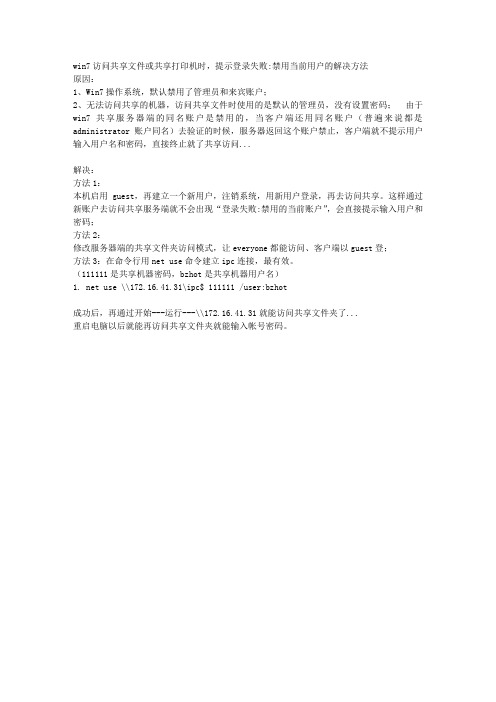
win7访问共享文件或共享打印机时,提示登录失败:禁用当前用户的解决方法
原因:
1、Win7操作系统,默认禁用了管理员和来宾账户;
2、无法访问共享的机器,访问共享文件时使用的是默认的管理员,没有设置密码;由于win7共享服务器端的同名账户是禁用的,当客户端还用同名账户(普遍来说都是administrator账户同名)去验证的时候,服务器返回这个账户禁止,客户端就不提示用户输入用户名和密码,直接终止就了共享访问...
解决:
方法1:
本机启用guest,再建立一个新用户,注销系统,用新用户登录,再去访问共享。
这样通过新账户去访问共享服务端就不会出现“登录失败:禁用的当前账户”,会直接提示输入用户和密码;
方法2:
修改服务器端的共享文件夹访问模式,让everyone都能访问、客户端以guest登;
方法3:在命令行用net use命令建立ipc连接,最有效。
(111111是共享机器密码,bzhot是共享机器用户名)
1. net use \\17
2.16.41.31\ipc$ 111111 /user:bzhot
成功后,再通过开始---运行---\\172.16.41.31就能访问共享文件夹了...
重启电脑以后就能再访问共享文件夹就能输入帐号密码。
WIN7访问共享文件无权限解决方法
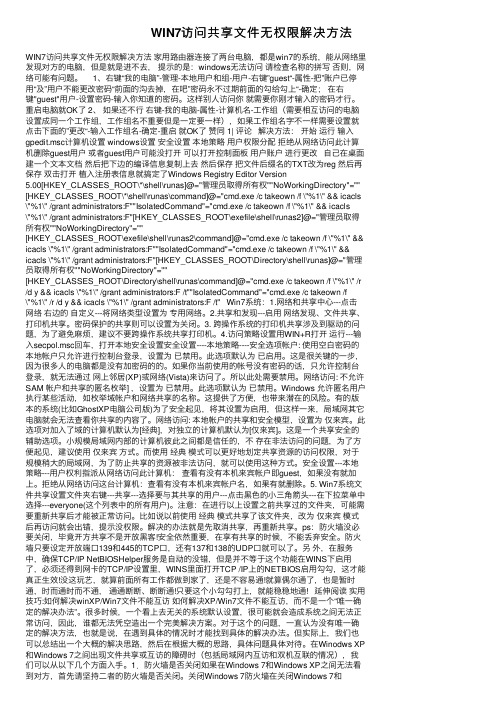
WIN7访问共享⽂件⽆权限解决⽅法WIN7访问共享⽂件⽆权限解决⽅法家⽤路由器连接了两台电脑,都是win7的系统,能从⽹络⾥发现对⽅的电脑,但是就是进不去,提⽰的是:windows⽆法访问请检查名称的拼写否则,⽹络可能有问题。
1、右键“我的电脑”-管理-本地⽤户和组-⽤户-右键”guest“-属性-把”账户已停⽤“及”⽤户不能更改密码“前⾯的沟去掉,在吧”密码永不过期前⾯的勾给勾上“-确定;在右键"guest"⽤户-设置密码-输⼊你知道的密码。
这样别⼈访问你就需要你刚才输⼊的密码才⾏。
重启电脑就OK了 2、如果还不⾏右键-我的电脑-属性-计算机名-⼯作组(需要相互访问的电脑设置成同⼀个⼯作组,⼯作组名不重要但是⼀定要⼀样),如果⼯作组名字不⼀样需要设置就点击下⾯的”更改“-输⼊⼯作组名-确定-重启就OK了赞同 1| 评论解决⽅法:开始运⾏输⼊gpedit.msc计算机设置 windows设置安全设置本地策略⽤户权限分配拒绝从⽹络访问此计算机删除guest⽤户或者guest⽤户可能没打开可以打开控制⾯板⽤户账户进⾏更改⾃⼰在桌⾯建⼀个⽂本⽂档然后把下边的编译信息复制上去然后保存把⽂件后缀名的TXT改为reg 然后再保存双击打开植⼊注册表信息就搞定了Windows Registry Editor Version5.00[HKEY_CLASSES_ROOT\*\shell\runas]@="管理员取得所有权""NoWorkingDirectory"="" [HKEY_CLASSES_ROOT\*\shell\runas\command]@="cmd.exe /c takeown /f \"%1\" && icacls \"%1\" /grant administrators:F""IsolatedCommand"="cmd.exe /c takeown /f \"%1\" && icacls \"%1\" /grant administrators:F"[HKEY_CLASSES_ROOT\exefile\shell\runas2]@="管理员取得所有权""NoWorkingDirectory"=""[HKEY_CLASSES_ROOT\exefile\shell\runas2\command]@="cmd.exe /c takeown /f \"%1\" && icacls \"%1\" /grant administrators:F""IsolatedCommand"="cmd.exe /c takeown /f \"%1\" && icacls \"%1\" /grant administrators:F"[HKEY_CLASSES_ROOT\Directory\shell\runas]@="管理员取得所有权""NoWorkingDirectory"=""[HKEY_CLASSES_ROOT\Directory\shell\runas\command]@="cmd.exe /c takeown /f \"%1\" /r /d y && icacls \"%1\" /grant administrators:F /t""IsolatedCommand"="cmd.exe /c takeown /f \"%1\" /r /d y && icacls \"%1\" /grant administrators:F /t" Win7系统:1.⽹络和共享中⼼---点击⽹络右边的⾃定义---将⽹络类型设置为专⽤⽹络。
电脑共享文件为何老提示密码错误,怎么设置解决问题学客联盟

电脑共享文件为何老提示密码错误,怎么设置解决问题学客联盟电脑有内外的防火墙,相对xp防火墙更为安全。
由于安全性提高,共享文件也逐渐变得复杂,但是为了方便共享,win7也提供家庭组来共享,方便快捷,但也增加了一定风险和不安全因素。
因此设置共享,一般win7设置访问共享输入密码。
但有时候很奇怪,出现明明是正确密码,为何提示错误?二、组策略修改权限。
组策略是管理员为用户和计算机定义控制程序,是系统处理问题关键工具。
很多提示来源于组策略没有定义或者禁用状态。
1.【开始菜单】->【运行】->输入【gpedit.msc】->确定2.在组策略编辑器中,依次打开【计算机配置】-【Windows设置】-【安全设置】-【本地策略】-【安全选项】3.在【安全选项】中找到【网络访问:不允许存储网络身份验证的密码和凭据】,点击打开。
它默认情况下,该项是“已禁用”,选择”已启用“,然后再点击”应用“按钮,应用后,重启电脑。
它禁用是可以把你设置密码默认存储在计算机上,以便以后身份验证。
但如果启用了,它不会讲密码存储在计算机上,那么你以后每次访问共享文件都需要输入账号和密码。
这样,Win7用户再次访问共享文件时就会被提示需要输入密码,这样一来就增加了共享文件的安全性,不容易被泄漏。
二、凭据管理器设置你的用户密码。
如果你觉得每次访问共享用户老是输入,那么也可以去到凭据管理器进行保存你的访问用户和密码。
【控制面板】-【用户】-【管理您的凭据】-【添加Windows凭据】-输入地址、用户、密码-确定即可。
三、设置身份验证级别。
secpol.MSC是本地策略,它是控制台控制安全设置。
主要是提高安全性能。
开始运行-【secpol.msc】打开本地策略,选择【安全选项】-选择【网络安全:LAN管理身份证验证级别】-设置【发送LM和NTLM 响应】这个功能主要是确认您登陆身份验证协议,设置等级之后,做成回应。
那么改为LM和NTLM响应,不会使用NTLMv2认证。
Win7连接共享提示密码错误(包含家庭版解决方法)

Win7连接共享提示密码错误(包含家庭版解决方法)在运行中输入gpedit.msc打开组策略,计算机配置--Windows配置----安全设置---本地策略---安全选项:打开“网络安全:LAN管理器身份验证级别”,选择第一个选项“发送LM和NTLM相应(&)”-----------------------------------------------注:Vista之后的windows系统(包括win7)强制使用NTLMv2认证,而winxp默认支持LM & NTLM,所以才这么修改另外还可能是域问题。
打开win7的网络共享中心,关闭密码保护共享就好了。
需要注销,或者你直接选择你的网络位置为公用,就能免去输入密码的麻烦事。
公用的默认的就是关闭密码保护共享。
=== === === ===win7访问linux samba服务器共享解决方法1、什么ntlm早期SMB协议在网络上传输明文口令。
后来出现 LAN Manager Challenge/Response 验证机制,简称LM,它是如此简单以至很容易就被破解。
微软提出了WindowsNT挑战/响应验证机制,称之为NTLM。
现在已经有了更新的NTLMv2以及Kerberos 验证体系。
NTLM是windows 早期安全协议,因向后兼容性而保留下来。
NTLM是NT LAN Manager的缩写,即NT LAN管理器。
2、禁止使用LM认证方法:Windows NT Servers Service Pack 4和后续的版本都支持三种不同的身份验证方法:LanManager (LM)身份验证;Windows NT(也叫NTLM)身份验证;Windows NT Version 2.0(也叫NTLM2)身份验证。
默认的情况下,当一个客户尝试连接一台同时支持LM和NTLM 身份验证方法的服务器时,LM身份验证会优先被使用。
所以建议禁止LM身份验证方法。
win7访问共享文档无法记录凭据
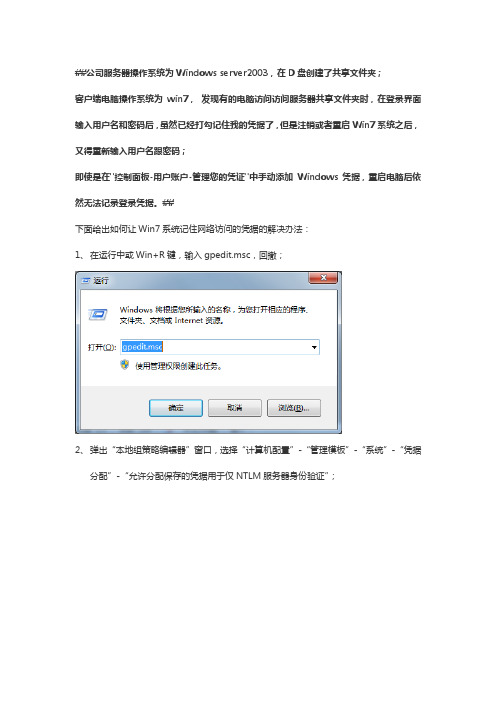
##公司服务器操作系统为Windows server2003,在D盘创建了共享文件夹;
客户端电脑操作系统为win7,发现有的电脑访问访问服务器共享文件夹时,在登录界面输入用户名和密码后,虽然已经打勾记住我的凭据了,但是注销或者重启Win7系统之后,又得重新输入用户名跟密码;
即使是在"控制面板-用户账户-管理您的凭证"中手动添加Windows凭据,重启电脑后依然无法记录登录凭据。
##
下面给出如何让Win7系统记住网络访问的凭据的解决办法:
1、在运行中或Win+R键,输入gpedit.msc,回撤;
2、弹出“本地组策略编辑器”窗口,选择“计算机配置”-“管理模板”-“系统”-“凭据
分配”-“允许分配保存的凭据用于仅NTLM服务器身份验证”;
3、双击,弹出如下窗口,“已启用”选项前打勾,然后点击“显示”按钮;
4、在弹出的对话框中输入“TERMSRV/*”,点击确定按钮;
5、打开运行窗口或WIN+R键,输入cmd,打开命令窗口,输入gpupdate/force,刷新
组策略。
网络共享文件和打印机时需要访问密码的解决方法
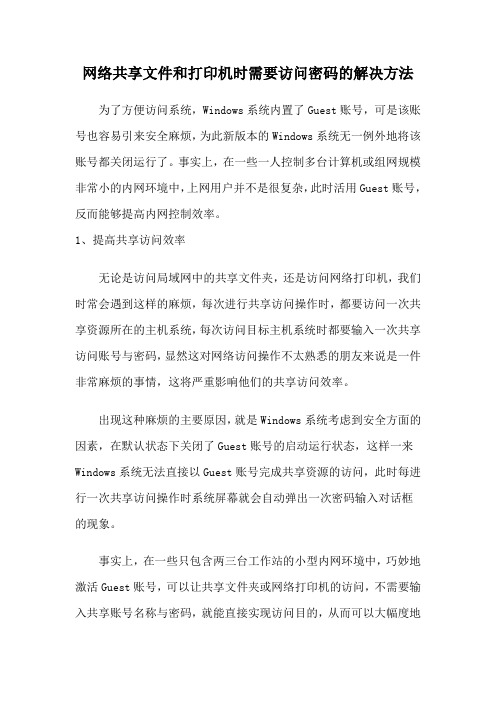
网络共享文件和打印机时需要访问密码的解决方法为了方便访问系统,Windows系统内置了Guest账号,可是该账号也容易引来安全麻烦,为此新版本的Windows系统无一例外地将该账号都关闭运行了。
事实上,在一些一人控制多台计算机或组网规模非常小的内网环境中,上网用户并不是很复杂,此时活用Guest账号,反而能够提高内网控制效率。
1、提高共享访问效率无论是访问局域网中的共享文件夹,还是访问网络打印机,我们时常会遇到这样的麻烦,每次进行共享访问操作时,都要访问一次共享资源所在的主机系统,每次访问目标主机系统时都要输入一次共享访问账号与密码,显然这对网络访问操作不太熟悉的朋友来说是一件非常麻烦的事情,这将严重影响他们的共享访问效率。
出现这种麻烦的主要原因,就是Windows系统考虑到安全方面的因素,在默认状态下关闭了Guest账号的启动运行状态,这样一来Windows系统无法直接以Guest账号完成共享资源的访问,此时每进行一次共享访问操作时系统屏幕就会自动弹出一次密码输入对话框的现象。
事实上,在一些只包含两三台工作站的小型内网环境中,巧妙地激活Guest账号,可以让共享文件夹或网络打印机的访问,不需要输入共享账号名称与密码,就能直接实现访问目的,从而可以大幅度地提高共享访问效率。
要让Windows系统自动以Guest账号完成共享访问登录操作,我们可以按照如下步骤设置Windows系统:首先启用Guest账号。
由于在默认状态下,Guest账号已经被关闭运行,我们必须先将该系统账号启用起来;在启用运行该账号时,依次单击“开始”/“设置”/“控制面板”命令,在弹出的系统控制面板窗口中,用鼠标双击其中的“用户账户”图标,在其后出现的窗口中再逐一点击“用户账户”/“管理其他账户”选项;从“选择希望更改的账户”列表中选中没有启用的Guest账号,再用鼠标双击该账户图标,打开设置窗口,单击“开”按钮,那样一来对应系统中的Guest账号就能被启动运行成功了。
关于windows 7 映射 网络驱动器 凭据 问题解决办法
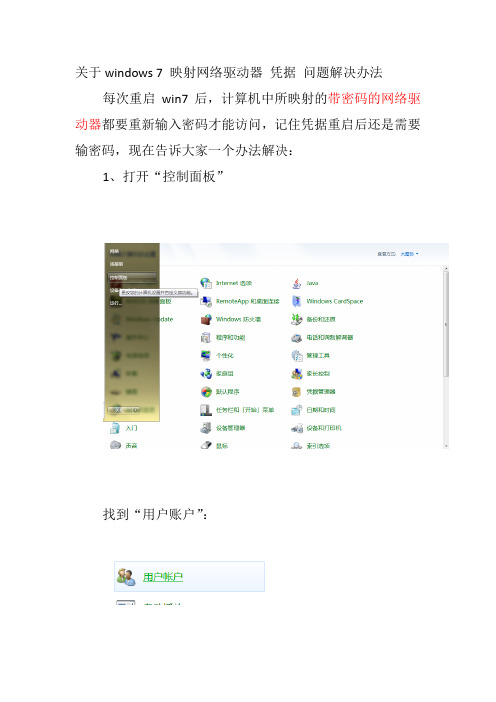
关于windows 7 映射网络驱动器凭据问题解决办法每次重启win7后,计算机中所映射的带密码的网络驱动器都要重新输入密码才能访问,记住凭据重启后还是需要输密码,现在告诉大家一个办法解决:
1、打开“控制面板”
找到“用户账户”:
找到左上角“管理您的凭据”
看“windows凭据”,点击后面的“添加Windows凭据”
网络地址填写:\\XXXXX
(XXXXX为你想连接的电脑或服务器的网络名称)
用户名、密码:填写设置共享的电脑或服务器中设置的有访问权限的用户名、密码。
确定就OK啦,下次重启电脑后,图标还是打X ,但可以双击直接访问。
解决windows7平台打印共享输入用户名密码

解决windows7平台打印共享输入用户名密码
1、确保你装有打印机的电脑与其他需要打印的电脑已经联网(必须在同一个局域网中、具有相同的子网号和子网掩码)
2、开启文件和打印机共享服务:控制面板\所有控制面板项\网络和共享中心\高级共享设置--启用网络发现、启用打印机和文件共享、禁用密码保护!
3、更改本地XX的安全和共享模型为仅来宾。
具体操作:开始--设置--控制面板--性能和维护--管理工具--本地安全策略--安全选项--网络访问:本地账号的共享和安全模式选“仅来宾:对本地用户
进行身份验证”。
4、禁用使用空密码的登陆限制
5、把装有打印机的电脑的打印机设成共享,并且打开打印机的属性,在安全选项卡----组和用户名----添加---把guest这个账户添加进去(默认添加后就有打印权限了)
4、工作组要相同(这个无所谓)
具体操作:右键我的电脑属性计算机名更改工作组。
5、在其他电脑上,试着打开你的电脑的打印机,打开方式为:
(1)在网络邻居里面查看打印机服务器的电脑名称,双击进入,就会直接看到共享的打印机,而不用输入密码和用户名
(2)在我的电脑的地址栏里面输入打印机服务器的ip地址,格式为:
\\192.168.1.1/(假设打印机服务器地址为192.168.1.1)
6、电脑提示安装打印机驱动,你安装一下,就可以了(如果打印机服务器得电脑系统是32位的,而客户端是64位的系统,那么需要额外安装驱动程序)。
Win7访问共享提示输入用户名密码,输入正确后仍旧无法访问

Win7访问共享提示输入用户名密码,输入正确后仍旧无法访问
在Windows 7系统下,已经与Windows 2003\XP系统的服务器设置过同名同密码的用户,但是访问服务器共享时依然弹出用户名和密码的登陆界面,即使输入正确的用户名和密码也无法访问,反复出现下图。
解决方案:请按下列步骤操作:1、在Windows 7系统的客户端上,依次单击【开始】→【控制面板】→【管理工具】,双击打开【本地安全策略】;2、在弹出的本地安全设置窗口中,依次单击【安全设置】→【本地策略】→【安全选项】,双击打开【网络安全:LAN 管理器身份验证级别】;3、在【本地安全设置】页签中,单击选中下拉列表中的“仅发送NTLM响应”,单击【确定】;4、然后重新启动电脑,即可访问Windows 2003服务器共享。
如下图。
WIN7共享文件夹其他计算机访问需要密码设置方法
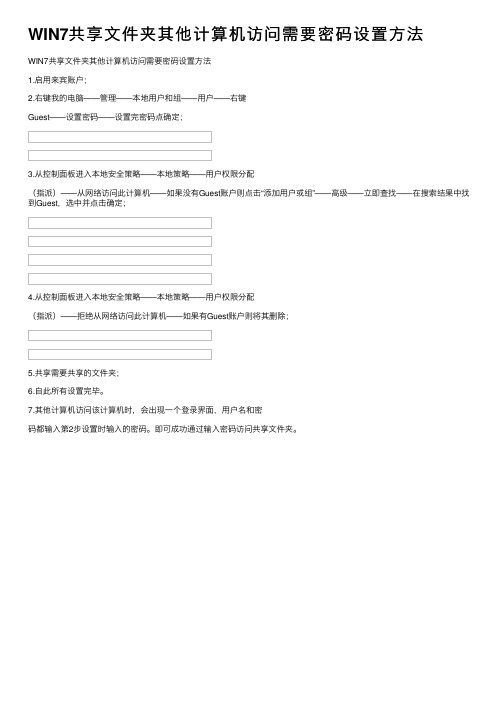
WIN7共享⽂件夹其他计算机访问需要密码设置⽅法
WIN7共享⽂件夹其他计算机访问需要密码设置⽅法
1.启⽤来宾账户;
2.右键我的电脑——管理——本地⽤户和组——⽤户——右键
Guest——设置密码——设置完密码点确定;
3.从控制⾯板进⼊本地安全策略——本地策略——⽤户权限分配
(指派)——从⽹络访问此计算机——如果没有Guest账户则点击“添加⽤户或组”——⾼级——⽴即查找——在搜索结果中找到Guest,选中并点击确定;
4.从控制⾯板进⼊本地安全策略——本地策略——⽤户权限分配
(指派)——拒绝从⽹络访问此计算机——如果有Guest账户则将其删除;
5.共享需要共享的⽂件夹;
6.⾃此所有设置完毕。
7.其他计算机访问该计算机时,会出现⼀个登录界⾯,⽤户名和密
码都输⼊第2步设置时输⼊的密码。
即可成功通过输⼊密码访问共享⽂件夹。
Win7局域网访问需要密码怎么办

Win7局域网访问需要密码怎么办局域网可以实现文件管理、应用软件共享、打印机共享、工作组内的日程安排、电子邮件和传真通信服务等功能。
不过偶尔会出现各种问题,最常见的就是局域网访问需要密码。
那么当你遇到Win7局域网访问需要密码该怎么办呢?不懂的朋友看看以下文章。
Win7局域网访问需要密码怎么办?Guest用户登陆访问1、如果我们访问对方电脑出现如下提示:我们按照以下操作排除即可解决问题。
2、问题一:Guest账户是否禁用?如果禁用改为启用即可,如果已经改为启用直接看问题二。
方法为:我们右键“我的电脑”→“管理”。
3、在弹出的对话框中选择“本地用户和组”→“用户”→“Guest”。
4、我们右键“Guest”属性→在弹出的对话框中将“账户已禁用”前面的勾去掉。
5、问题二:如果Guest是启用状态我们访问电脑弹出如下图标。
“登陆失败:未授予用户在计算机上的请求登陆类型”。
6、这问题在于我们没有将Guest用户添加到计算机允许访问的列表中。
方法如下:我们选择“控制面板”→“管理工具”→“本地安全策略”。
7、我们选择“本地策略”→“用户权限分配”→“从网络访问此计算机”。
8、在弹出的“从网络访问此计算机”的对话框中添加Guest用户(方法为:添加用户或组→高级→立即查找→Guest→确定即可。
)9、我们可以看到Guest已经添加到允许列表中。
10、我们返回“用户权限分配”界面选择“拒绝从网络访问这台计算机”。
11、在弹出的对话框中,将“Guest”选择删除。
此时我们就可以通过Guest用户访问局域网中的电脑了。
补充:局域网经常断线解决方法进一步排查——判断水晶头久了是否氧化,重做末端一端水晶头,故障没有排除,测试仪测试,8线全通的,可是故障依旧出现,上一会儿就掉线。
继续排查上端一端水晶头和端口,切换端口无效,重新做另一端水晶头,现在问题来了,网络干脆不通,做一次不行,两次也不行,水晶头质量不行或者网钳问题?可测试总是第三线不亮,是不愿相信的网线故障?做一对水晶头测试网钳和水晶头质量,测试8线完全通过。
Win7远程桌面连接每次都要求输入密码怎么解决

• 现小编介绍解决妙招,具体如下: 1、点击“开始——运行”,输入 “gpedit.msc”命令后按回车,打开组策略 编辑器
• 2、在打开的组策略中,依次展开“计算机 配置——管理模板——系统——凭据分 配”,在右侧窗口中双击“。
• 3、在打开的设置窗口中,选择“启用”, 并在将服务器添加到列表中添加 TERMSRV/*。保存后可以等待组策略生效, 或手动刷新组策略。
• 另外,还需要在远程桌面连接客户端软件 中取消“始终要求凭据”的选项,才能支 持自动登录。
• Jjhl7684dggds如果你想学到更多的电脑知 识请随时关注系统114,记住我们的官方网 站:系统之家下载站 /
系统之家下载站/
Win7远程桌面连接每次都要求输 入密码怎么解决
• 使用电脑过程中,一些用户常需要使用远 程桌面功能,在使用过程中需要输入正确 密码才能连接操控,当用户如果每天使用 远程桌面的话,每次在连接远程桌面时都 需要密码也很麻烦,Win7远程桌面连接每 次都要求输入密码怎么解决?
Win7局域网访问需要密码怎么办
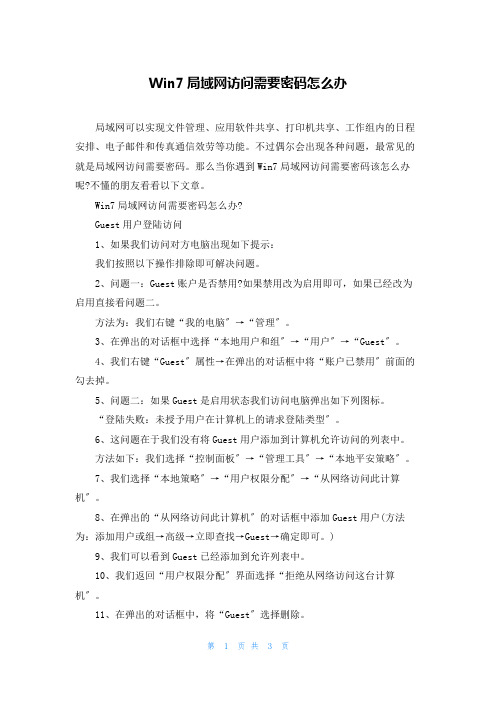
Win7局域网访问需要密码怎么办局域网可以实现文件管理、应用软件共享、打印机共享、工作组内的日程安排、电子邮件和传真通信效劳等功能。
不过偶尔会出现各种问题,最常见的就是局域网访问需要密码。
那么当你遇到Win7局域网访问需要密码该怎么办呢?不懂的朋友看看以下文章。
Win7局域网访问需要密码怎么办?Guest用户登陆访问1、如果我们访问对方电脑出现如下提示:我们按照以下操作排除即可解决问题。
2、问题一:Guest账户是否禁用?如果禁用改为启用即可,如果已经改为启用直接看问题二。
方法为:我们右键“我的电脑〞→“管理〞。
3、在弹出的对话框中选择“本地用户和组〞→“用户〞→“Guest〞。
4、我们右键“Guest〞属性→在弹出的对话框中将“账户已禁用〞前面的勾去掉。
5、问题二:如果Guest是启用状态我们访问电脑弹出如下列图标。
“登陆失败:未授予用户在计算机上的请求登陆类型〞。
6、这问题在于我们没有将Guest用户添加到计算机允许访问的列表中。
方法如下:我们选择“控制面板〞→“管理工具〞→“本地平安策略〞。
7、我们选择“本地策略〞→“用户权限分配〞→“从网络访问此计算机〞。
8、在弹出的“从网络访问此计算机〞的对话框中添加Guest用户(方法为:添加用户或组→高级→立即查找→Guest→确定即可。
)9、我们可以看到Guest已经添加到允许列表中。
10、我们返回“用户权限分配〞界面选择“拒绝从网络访问这台计算机〞。
11、在弹出的对话框中,将“Guest〞选择删除。
此时我们就可以通过Guest用户访问局域网中的电脑了。
补充:局域网经常断线解决方法进一步排查——判断水晶头久了是否氧化,重做末端一端水晶头,故障没有排除,测试仪测试,8线全通的,可是故障依旧出现,上一会儿就掉线。
继续排查上端一端水晶头和端口,切换端口无效,重新做另一端水晶头,现在问题来了,网络干脆不通,做一次不行,两次也不行,水晶头质量不行或者网钳问题?可测试总是第三线不亮,是不愿相信的网线故障?做一对水晶头测试网钳和水晶头质量,测试8线完全通过。
win7共享设置访问密码
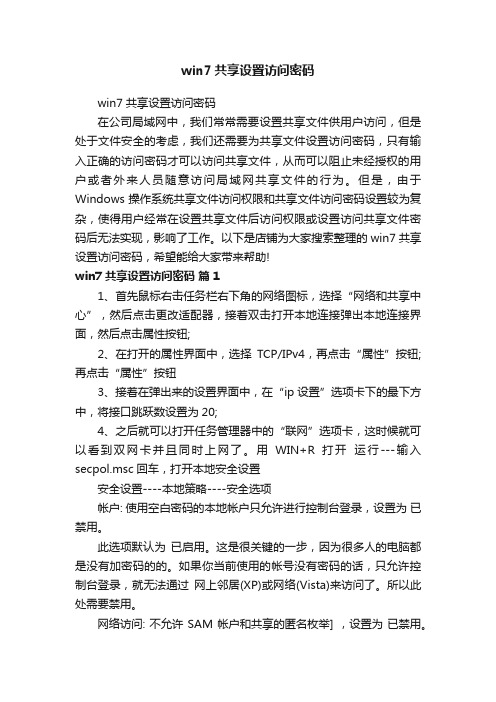
win7共享设置访问密码win7共享设置访问密码在公司局域网中,我们常常需要设置共享文件供用户访问,但是处于文件安全的考虑,我们还需要为共享文件设置访问密码,只有输入正确的访问密码才可以访问共享文件,从而可以阻止未经授权的用户或者外来人员随意访问局域网共享文件的行为。
但是,由于Windows操作系统共享文件访问权限和共享文件访问密码设置较为复杂,使得用户经常在设置共享文件后访问权限或设置访问共享文件密码后无法实现,影响了工作。
以下是店铺为大家搜索整理的win7共享设置访问密码,希望能给大家带来帮助!win7共享设置访问密码篇11、首先鼠标右击任务栏右下角的网络图标,选择“网络和共享中心”,然后点击更改适配器,接着双击打开本地连接弹出本地连接界面,然后点击属性按钮;2、在打开的属性界面中,选择TCP/IPv4,再点击“属性”按钮;再点击“属性”按钮3、接着在弹出来的设置界面中,在“ip设置”选项卡下的最下方中,将接口跳跃数设置为20;4、之后就可以打开任务管理器中的“联网”选项卡,这时候就可以看到双网卡并且同时上网了。
用WIN+R打开运行---输入secpol.msc回车,打开本地安全设置安全设置----本地策略----安全选项帐户: 使用空白密码的本地帐户只允许进行控制台登录,设置为已禁用。
此选项默认为已启用。
这是很关键的一步,因为很多人的电脑都是没有加密码的的。
如果你当前使用的帐号没有密码的话,只允许控制台登录,就无法通过网上邻居(XP)或网络(Vista)来访问了。
所以此处需要禁用。
网络访问: 不允许 SAM 帐户和共享的匿名枚举] ,设置为已禁用。
此选项默认为已禁用。
Windows 允许匿名用户执行某些活动,如枚举域帐户和网络共享的名称。
这提供了方便,也带来潜在的风险。
有的版本的系统(比如GhostXP电脑公司版)为了安全起见,将其设置为启用,但这样一来,局域网其它电脑就会无法查看你共享的内容了。
